
Safari adalah pilihan browser yang solid untuk pengguna Mac karena dioptimalkan untuk berjalan dengan baik pada perangkat keras Apple dan menyesap daya sesedikit mungkin. Itu tidak berarti itu sempurna, namun, dan halaman web akan macet dari waktu ke waktu.
Jadi, apa yang dapat Anda lakukan tentang halaman web masalah?
Apa yang menyebabkan kesalahan ini?
Kesalahan ini dapat disebabkan oleh sejumlah masalah, dan sulit untuk mendiagnosis penyebab yang tepat. Penyebab paling umum adalah halaman web yang menggunakan sumber daya yang signifikan, halaman yang mengkonsumsi banyak memori fisik, atau ketidakcocokan dengan versi Safari saat ini yang Anda jalankan.
Seringkali kesalahan ini terjadi secara sporadis, tidak pernah kembali lagi. Masalahnya lebih buruk ketika situs web tertentu terus-menerus menyebabkan kesalahan muncul, yang dapat mengakibatkan safari menolak untuk membuatnya sama sekali dan menunjukkan kesalahan "masalah berulang kali terjadi".

Jika situs web yang dimaksud sangat menuntut, pengguna mesin yang lebih tua dengan sumber daya terbatas mungkin lebih cenderung menemui. Karena cara safari memonitor bagaimana situs web menggunakan sumber daya Anda, itu tidak biasa untuk melihat kesalahan bahkan pada mesin baru juga.
Anda selalu dapat memeriksa memori atau penggunaan CPU Anda menggunakan monitor aktivitas (Cari Spotlight atau temukan di bawah aplikasi & gt; utilitas) pada tab CPU dan memori. Safari membagi situs web menjadi proses yang terpisah, jadi jika sumber daya harus disalahkan, Anda harus dapat memberi tahu di sini.
TERKAIT: Bagaimana cara melihat program mana yang menggunakan semua CPU Anda di Mac
Kemungkinan perbaikan untuk "Halaman web ini dimuat ulang ..."
Hal pertama yang harus Anda periksa adalah itu Safari diperbarui ke versi terbaru Di bawah Preferensi Sistem & GT; Pembaruan perangkat lunak. Hanya memiliki pembaruan terbaru untuk versi MacOS Anda mungkin tidak cukup, dan Anda mungkin perlu Tingkatkan Mac Anda ke MacOS versi terbaru untuk mendapatkan versi terbaru Safari.
Setelah Anda menentukan browser Anda up to date, pertimbangkan elemen apa pada halaman yang dapat menyebabkan kesalahan. Misalnya, jika situs web memiliki banyak iklan yang berputar, JavaScript bisa disalahkan. Anda mungkin juga memiliki versi cache dari situs web yang menyebabkan masalah.

Macam masalah ini dapat didiagnosis menggunakan pengaturan hanya tersedia di menu Kembangkan Safari. Untuk mengaktifkan menu, klik "Safari" di sudut kiri atas layar kemudian pilih preferensi diikuti oleh tab Advanced. Aktifkan "Tampilkan pengembangan menu di bilah menu" dan kembali ke halaman web yang dimaksud.
Anda sekarang dapat menggunakan pengembangan & gt; Opsi bilah menu cache kosong untuk menghapus data yang disimpan yang menyebabkan masalah dan coba lagi. Jika Javascript akan disalahkan, Anda dapat menonaktifkannya di bawah KEMBALI & GT; Nonaktifkan Javascript.
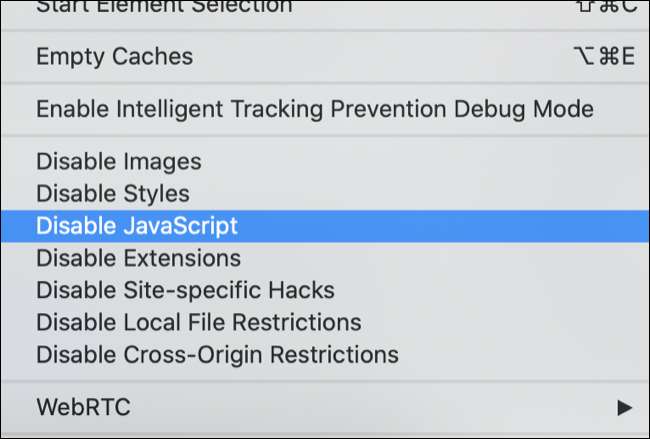
Peringatan: Ketahuilah bahwa perubahan pengaturan dalam menu pengembangan dapat menyebabkan situs web tidak berfungsi dengan baik. Kami sarankan untuk mengubah pengaturan apa pun kembali ke nilai default saat Anda selesai menggunakan situs web masalah.
Anda juga dapat mencoba menonaktifkan setiap plugin safari Anda telah menjalankan atau menghapus ekstensi safari, juga. Sebagai pilihan terakhir, aktifkan "memblokir semua cookie" di bawah Safari & GT; Preferensi & gt; Privasi (tetapi pastikan Anda mengaktifkan pengaturan ini lagi ketika selesai sehingga halaman web lain berfungsi dengan benar).
Selalu simpan browser lain
Ini tidak biasa untuk mengetahui apa pun yang Anda lakukan akan membantu, dan bahwa situs web atau aplikasi web tertentu tidak kompatibel dengan Safari. Perbaikan termudah dalam hal ini adalah dengan hanya menggunakan browser lain seperti Google Chrome. atau Mozilla Firefox .
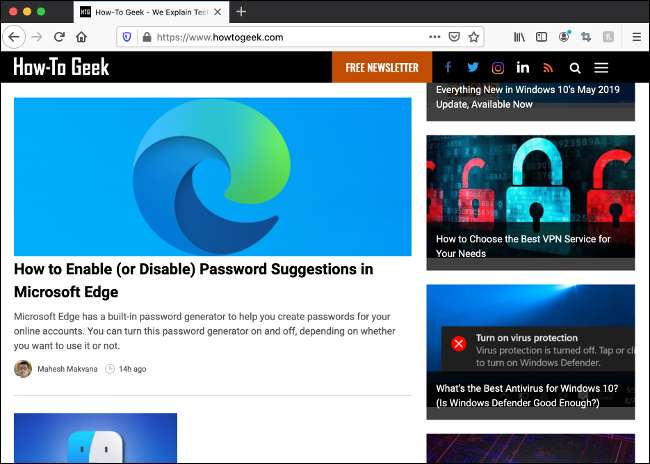
Itu selalu merupakan ide yang baik untuk memiliki browser lain (atau dua) diinstal Sehingga Anda memiliki sesuatu untuk jatuh kembali jika Anda mengalami masalah dengan Safari. Secara luas berbicara, Pengguna Mac harus menempel pada safari untuk kecepatan dan efisiensi daya yang tak terkalahkan.
TERKAIT: Mengapa Anda harus menggunakan beberapa browser web







